Время изображение штампа добавляет воспоминание к фотографии и указывает, когда была сделана фотография и произошло событие. Однако иногда эти штампы даты на фотографии могут помешать вам просмотреть все изображение и повлиять на композицию фотографии. Красота также важна по сравнению с ностальгией. Поэтому в этой статье представлены 4 способа удаления штампа даты с фотографии.
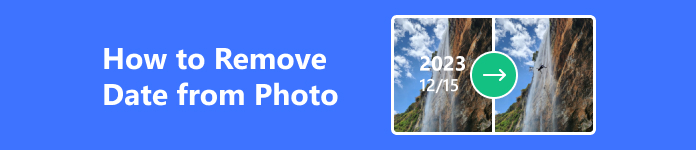
- Часть 1: Лучший способ удалить отметку даты с изображений бесплатно в Интернете
- Часть 2. Как удалить отметку даты с фотографий с помощью Photoshop
- Часть 3. Удаление даты на фотографиях на мобильном устройстве
- Часть 4. Часто задаваемые вопросы о том, как удалить дату на фотографии
Часть 1: Лучший способ удалить отметку даты с изображений бесплатно в Интернете
Хотите использовать самое лучшее и быстрое средство для удаления фотоштампов? Онлайн-редактор – лучший выбор. Apeaksoft бесплатное средство для удаления водяных знаков это веб-сайт, который удаляет любой объект с фотографии, независимо от того, насколько занят фон. Он позволяет выбрать область на фотографии; тогда этот веб-сайт будет исключительно обнаруживать, распознавать и удалять отметку времени фотографии или любые другие ненужные объекты.
 Рекомендация
Рекомендация - Удалить отметку времени с фотографии бесплатно без водяного знака.
- Сотрите штамп с датой фотографии, сохранив исходное качество изображения.
- Увеличьте фотографию, чтобы точно распознать штамп с датой.
- Загрузите фотографию исходного качества после удаления отметки времени.
Шаг 1 Перейдите на Apeaksoft бесплатное средство для удаления водяных знаков И нажмите Удалить сейчас кнопка, чтобы добавить фотографию на этот сайт.
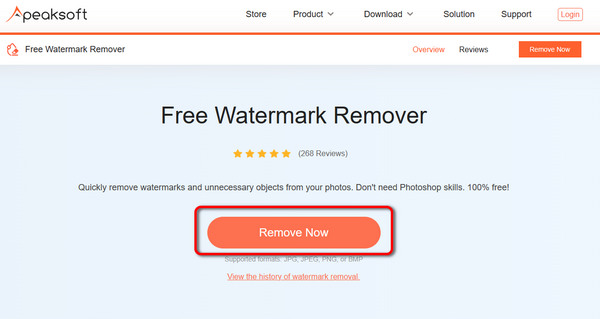
Шаг 2 Фото добавлено. Вы можете использовать Щетка для детской посуды инструмент для закрытия штампа даты на фотографии. Нажмите и проведите пальцем вправо по Размер кисти ползунок, чтобы увеличить инструмент «Кисть». После того, как вы закроете дату, нажмите кнопку Удалить .
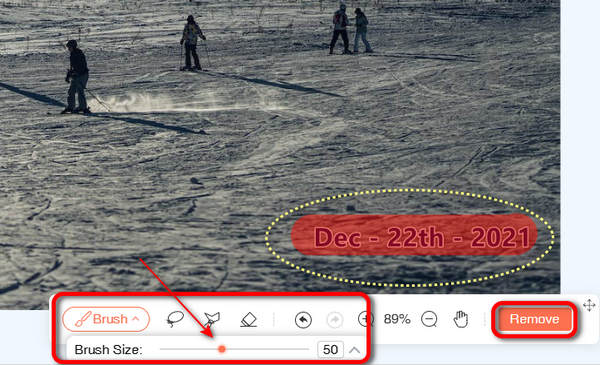
Шаг 3 Вы успешно удалили дату с фотографии. Вы можете видеть, что методы ИИ идеально дополнили фотографию. Затем нажмите кнопку Скачать сохранить обработанную фотографию.
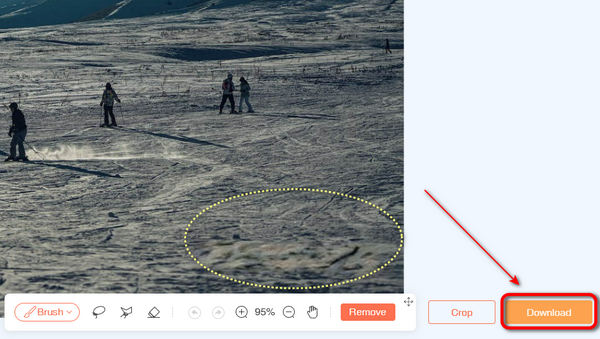
Часть 2. Как удалить отметку даты с фотографий с помощью Photoshop
Если вас когда-либо подвел онлайн-инструмент, и вы больше не верите в распознавание ИИ, Photoshop может помочь вам сделать это самостоятельно. Говорят, что Photoshop сложен в использовании; например, только профессиональные создатели повысить резкость изображения в фотошопе, но вам нужно только время и обучение.
Чтобы удалить штамп даты с фотографии, Photoshop поможет вам точно выбрать каждый штамп времени или нежелательный объект на фотографии. Чем более загружен фон, тем больше проблем вы столкнетесь. Вы можете прочитать руководство ниже, если хотите удалить дату с фотографии, одновременно улучшая свои навыки редактирования фотографий.
Шаг 1 Откройте Photoshop и нажмите кнопку Файл кнопку в верхнем левом углу, затем кнопку Откройте кнопка, чтобы добавить фотографию с отметкой времени.
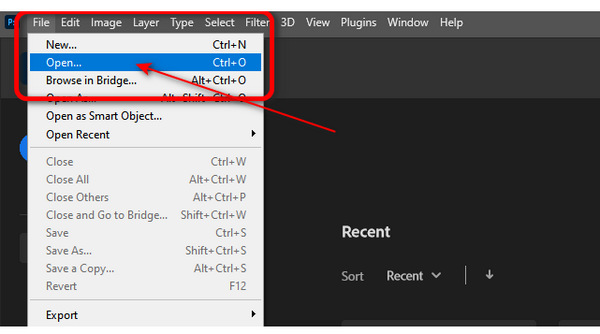
Шаг 2 Если штамп с датой фотографии небольшой и насыщенный фон, нажмите кнопку Инструмент масштабирования кнопку слева и проведите пальцем вправо по холсту, чтобы увеличить фотографию и точно выбрать дату.

Шаг 3 Найдите Выбор инструмент слева и нажмите кнопку Инструмент выбора объекта .
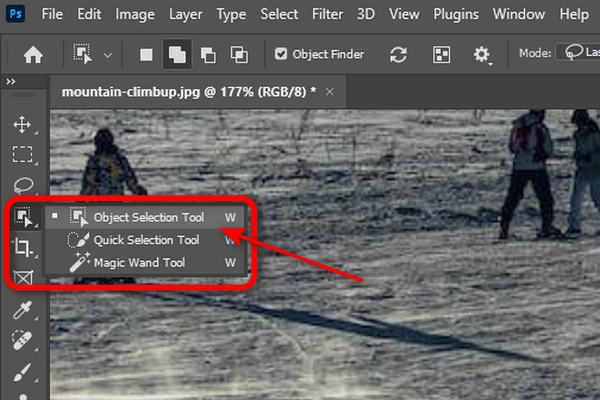
Шаг 4 Нарисуйте линию, чтобы примерно обвести отметку времени фотографии, и вы увидите, насколько точно Photoshop может ее выделить.

Шаг 5 Инструмент выделения пока не может выделить тонкий край даты. Не волнуйся; нажмите кнопку Редактировать кнопку в левом верхнем углу, затем кнопку Заполнять .
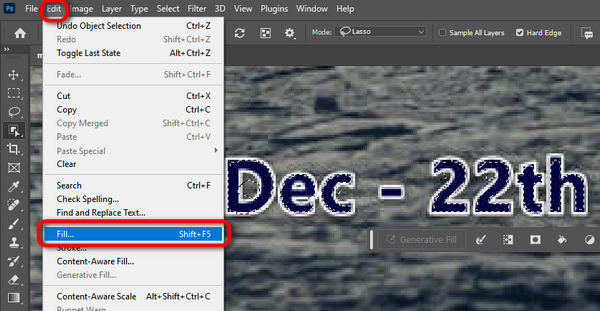
Шаг 6 Выберите Контент-Aware на панели «Заливка» и нажмите кнопку OK кнопка. Он заполнит место, где дата была удалена с фотографии.
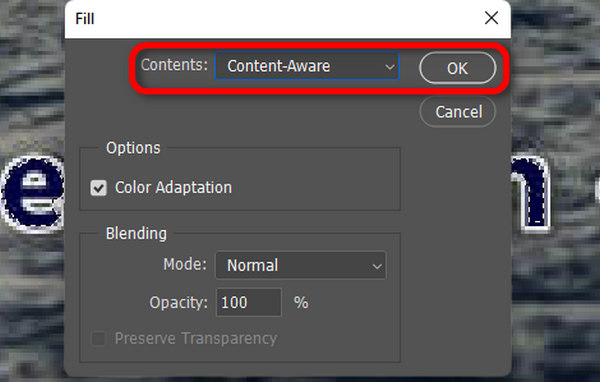
Шаг 7 Штамп даты фотографии не удаляется полностью, поэтому вы можете продолжать использовать Инструмент выбора объекта и Редактировать функция обработки даты.
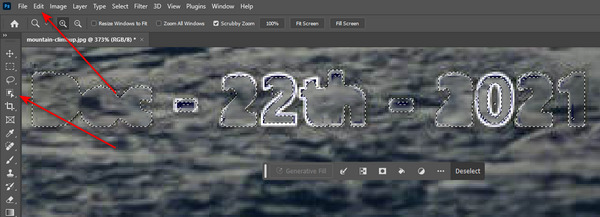
Шаг 8 Удалив дату, нажмите кнопку Файл кнопку, то Экспортировать и Экспортировать как кнопки для сохранения фотографии.
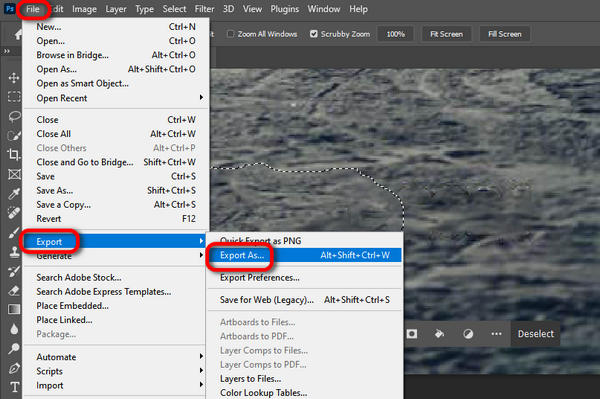
Часть 3. Удаление даты на фотографиях на мобильном устройстве
Мобильное средство для удаления фотоштампов также необходимо, потому что вы все чаще справляетесь со многими задачами с помощью мобильного телефона. Как удалить дату с фотографии iPhone/Android? Ретушь фото — удобное и простое в использовании приложение. Этот фоторедактор на основе искусственного интеллекта может удалять даты и убрать водяные знаки с фото быстро. Однако при его использовании вы будете время от времени сталкиваться с рекламой.
Шаг 1 Откройте «Ретушь изображений» и коснитесь значка Удалить объект кнопку, затем выберите фотографию с отметкой даты, чтобы добавить ее в приложение. Нажмите Удалить ИИ .
Шаг 2 С помощью инструмента «Удалить объект» вы можете нанести кисть на фотографию, чтобы закрыть штамп даты. Затем коснитесь значка Удалить кнопка. Вы увидите, как штамп даты фотографии исчезнет через некоторое время.
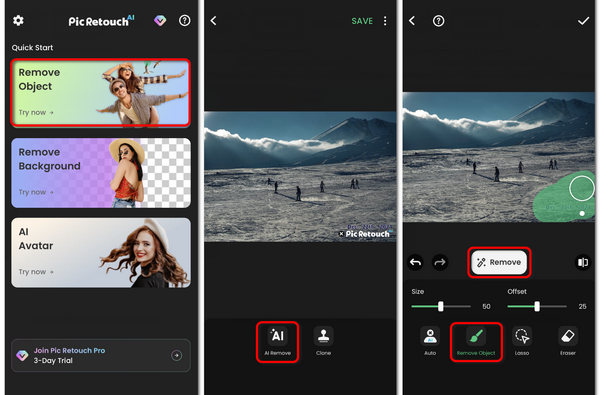
Часть 4. Часто задаваемые вопросы о том, как удалить дату на фотографии
Почему на фотографии стоит штамп даты?
Некоторые приложения для камер имеют функцию добавления штампа времени после того, как вы сделаете снимок с его помощью. Однако, хотя это выглядит очень ностальгически, некоторые фотографии не соответствуют этому штампу. Поэтому вам понадобится средство для удаления штампа с фотографий.
Как фоторедактор дополняет фотографию после удаления штампа?
Методы ИИ выполняют этот процесс. Методы ИИ всегда есть, от старого Photoshop до сегодняшнего огромного числа так называемых приложений ИИ в один клик. В противном случае вам придется скопировать часть фотографии и вставить ее в пустое место, где была удалена отметка даты фотографии.
Почему возникают искажения после удаления даты с фотографии?
Вероятно, из-за того, что дата большая и фон насыщенный, программа редактирования, которую вы используете, не может идеально заполнить фотографию. Вы можете узнать, как это исправить в Photoshop, или обратиться к профессиональному фоторедактору.
Заключение
В этой статье представлены три мощных средства для удаления фотоштампов онлайн и на мобильных устройствах/компьютерах. Pic Retouch — легкое приложение, но оно обычно показывает рекламу. Photoshop — профессиональное программное обеспечение для редактирования, требующее длительного обучения. Apeaksoft бесплатное средство для удаления водяных знаков — лучший способ полностью удалить штамп с фотографией и датой. Надеемся, вы сможете быстро обработать фотографию и получить истинную красоту исходного изображения.




